deepin20文件怎么共享 deepin文件共享给windows的技巧
目前由于Deepin V20不可能像windows系统那样普及,大家在工作大部分人还是主要使用windows操作系统,很少人使用Deepin Linux V20操作系统(希望大家多支持国产操作系统),这部分人中很多人是windows和Deepin双系统,如果一台电脑使用双系统,使用启动切换即可,如果使用两台台电脑及以上,一台windows系统,一台deepin,这样情况有时会需要两操作系统间传输文件,当然方式由很多种,通过QQ、邮件、U盘等,这些我们不做介绍,我们这里介绍通过网络共享的方式进行文件传输,或者直接共享。

一、共享文件
单击打开任务栏上的【文件管理器】。
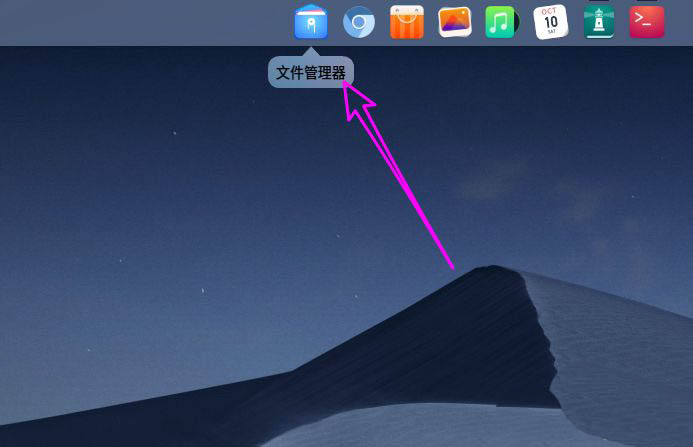
单击选中文件夹,右键选择【共享文件夹】。
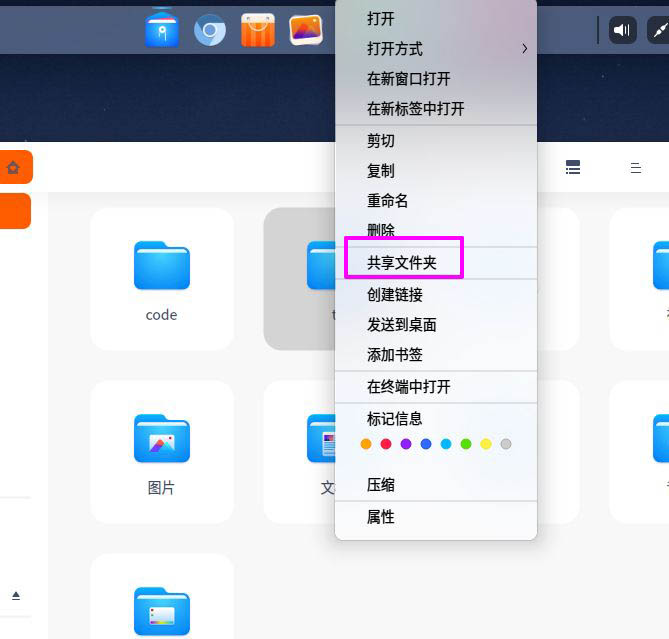
之后会切换到文件夹属性界面,勾选【共享文件夹】。

勾选【共享文件夹】后,下方的权限和匿名选项即可进入可设置状态。
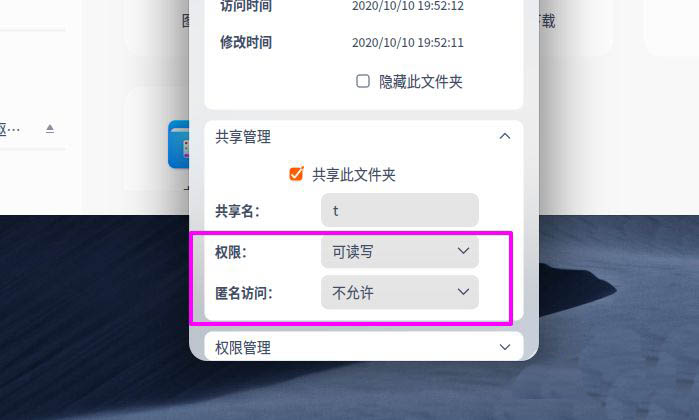
默认共享文件夹提供【读写】和【只读】两种权限。
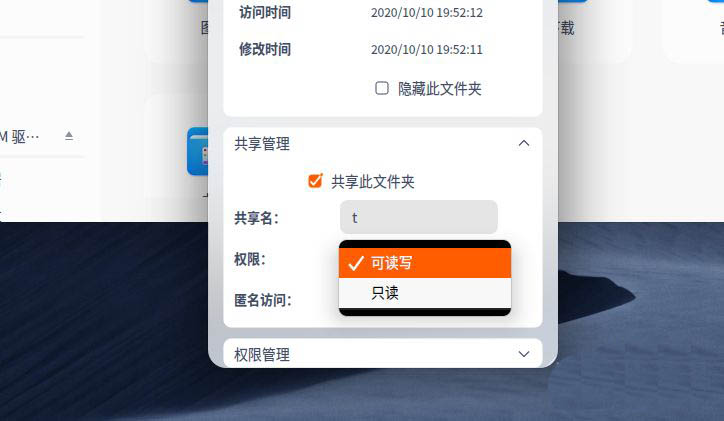
deepin20中的文件夹共享是支持匿名访问的,用户只需要将【匿名访问】设置为【允许 】即可。
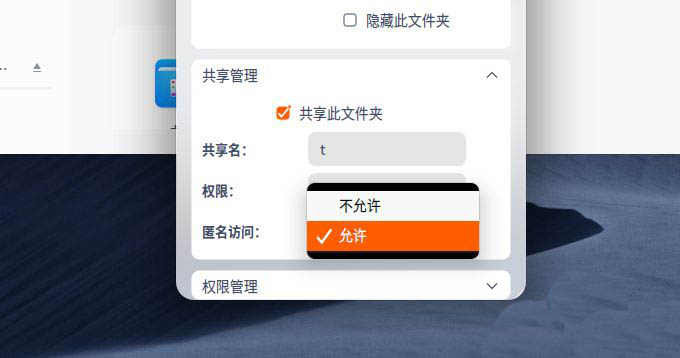
二、共享文件给windows
1、在Deepin Linux V20操作系统新建文件夹“共享测试”
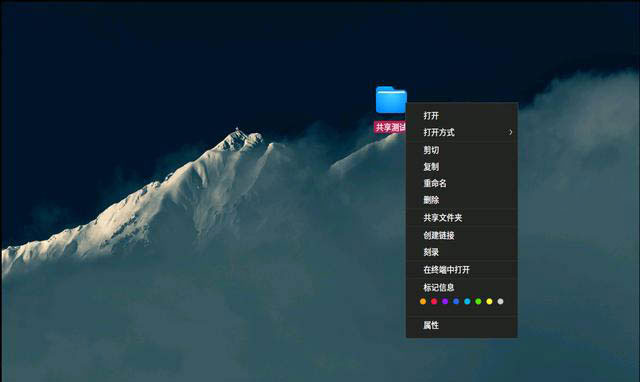
2、右键文件夹-选中“共享文件夹”,打开属性配置窗口,勾选“共享此文件夹”,配置需要的权限
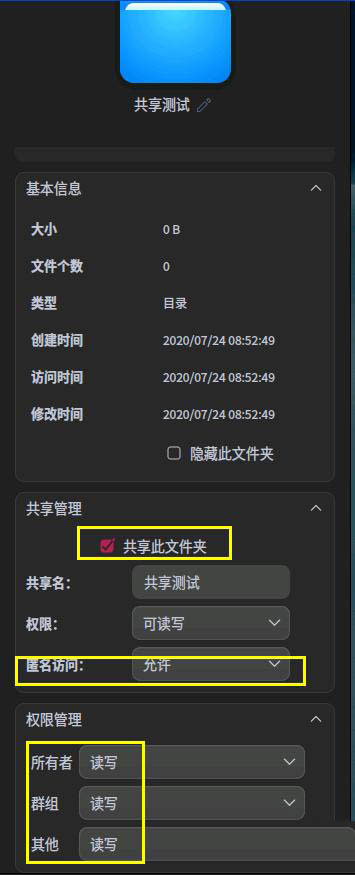
问题:属性窗口竟然没有确定或者取消按钮,默认选中即确定,如果取消,需要重新设置
3、测试测试效果,我们打开windows7,在运行窗口输入\\deepin系统的ip\
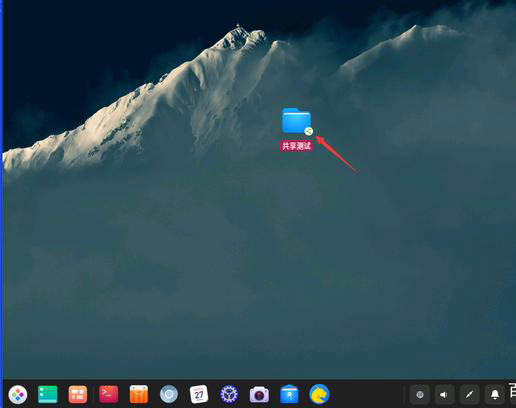
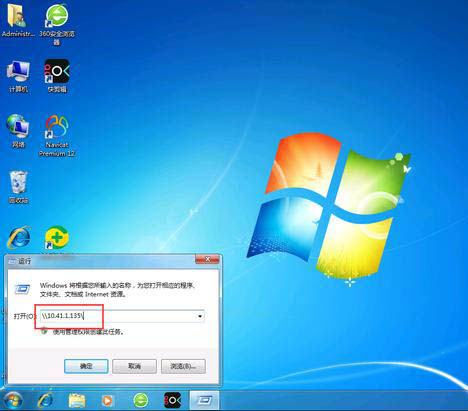
4、新建文件“新建测试文件.txt”,输入内容“test”,保存。
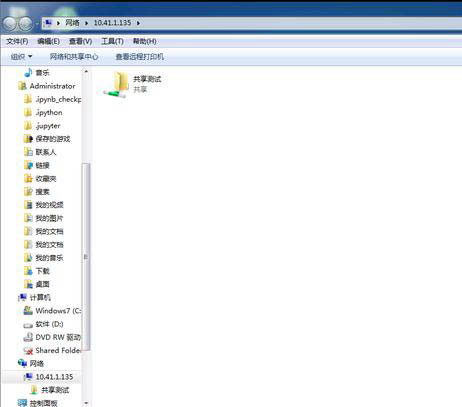
5、在深度操作系统中,打开刚才创建的文件夹,就可以看到我们在windows7中新建的文件,打开文件,就可以看到我们刚才输入的内容“test”
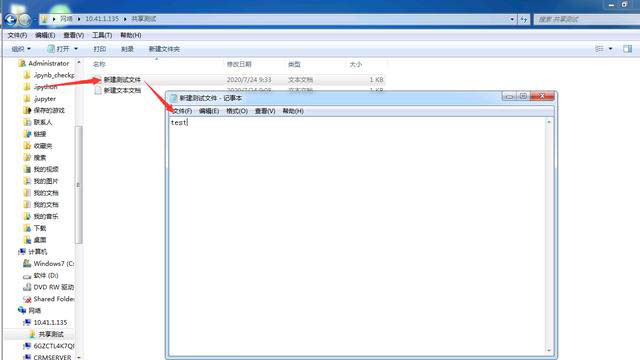
6、修改共享文件夹的权限,把群组和其他的权限改为“只读”
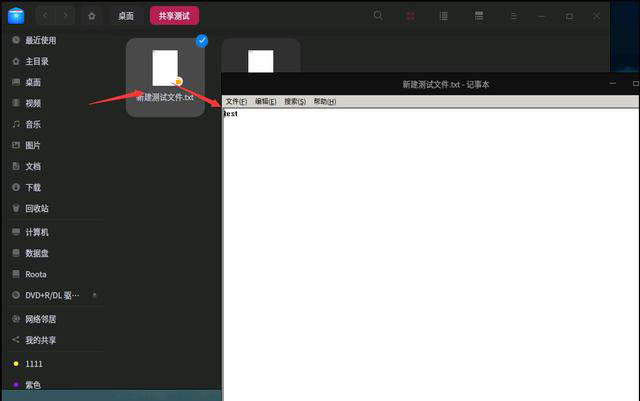
7、再在windows中打开共享文件夹,新建文件,提示无权限,无法新建
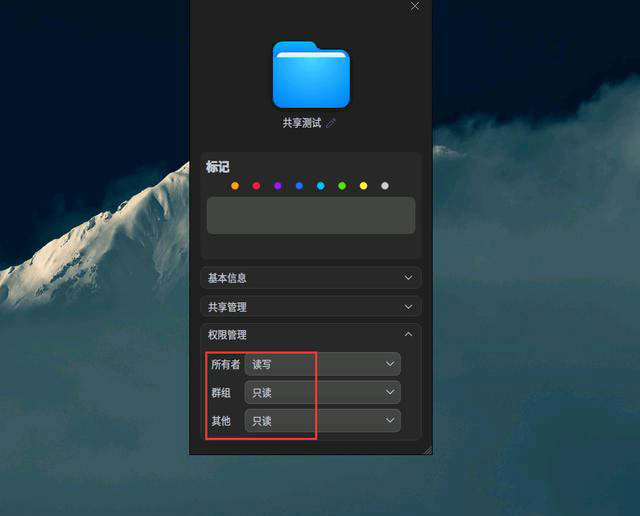
8、权限说明:由于上面的所有者权限为读写,所以在windows网络共享新建的文件“新建测试文件.txt”,在windows中还可以修改,在深度系统中新建的文件,windows是无法进行修改删除等操作的,只有读权限。
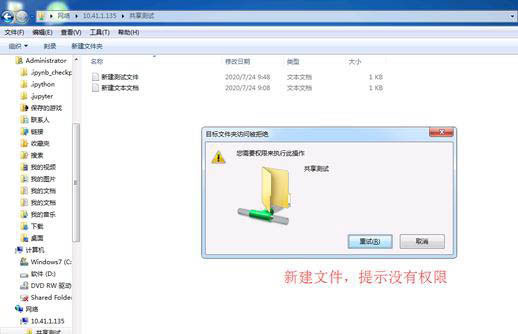
Linux系统的权限控制要比windows系统的权限控制强很多。
以上就是deepin20文件共享的技巧,希望大家喜欢,请继续关注电脑系统之家。
最新推荐
-
excel怎么把一列数据拆分成几列 excel一列内容拆分成很多列

excel怎么把一列数据拆分成几列?在使用excel表格软件的过程中,用户可以通过使用excel强大的功能 […]
-
win7已达到计算机的连接数最大值怎么办 win7连接数达到最大值

win7已达到计算机的连接数最大值怎么办?很多还在使用win7系统的用户都遇到过在打开计算机进行连接的时候 […]
-
window10插网线为什么识别不了 win10网线插着却显示无法识别网络

window10插网线为什么识别不了?很多用户在使用win10的过程中,都遇到过明明自己网线插着,但是网络 […]
-
win11每次打开软件都弹出是否允许怎么办 win11每次打开软件都要确认

win11每次打开软件都弹出是否允许怎么办?在win11系统中,微软提高了安全性,在默认的功能中,每次用户 […]
-
win11打开文件安全警告怎么去掉 下载文件跳出文件安全警告

win11打开文件安全警告怎么去掉?很多刚开始使用win11系统的用户发现,在安装后下载文件,都会弹出警告 […]
-
nvidia控制面板拒绝访问怎么办 nvidia控制面板拒绝访问无法应用选定的设置win10

nvidia控制面板拒绝访问怎么办?在使用独显的过程中,用户可以通过显卡的的程序来进行图形的调整,比如英伟 […]
热门文章
excel怎么把一列数据拆分成几列 excel一列内容拆分成很多列
2win7已达到计算机的连接数最大值怎么办 win7连接数达到最大值
3window10插网线为什么识别不了 win10网线插着却显示无法识别网络
4win11每次打开软件都弹出是否允许怎么办 win11每次打开软件都要确认
5win11打开文件安全警告怎么去掉 下载文件跳出文件安全警告
6nvidia控制面板拒绝访问怎么办 nvidia控制面板拒绝访问无法应用选定的设置win10
7win11c盘拒绝访问怎么恢复权限 win11双击C盘提示拒绝访问
8罗技驱动设置开机启动教程分享
9win7设置电脑还原点怎么设置 win7设置系统还原点
10win10硬盘拒绝访问怎么解决 win10磁盘拒绝访问
随机推荐
专题工具排名 更多+





 闽公网安备 35052402000376号
闽公网安备 35052402000376号